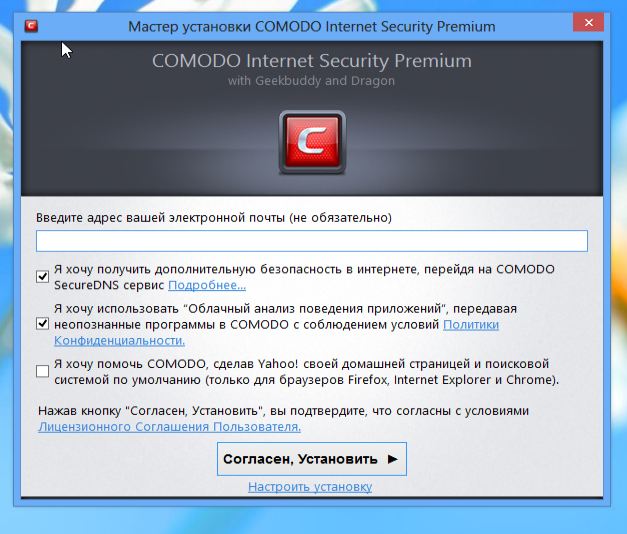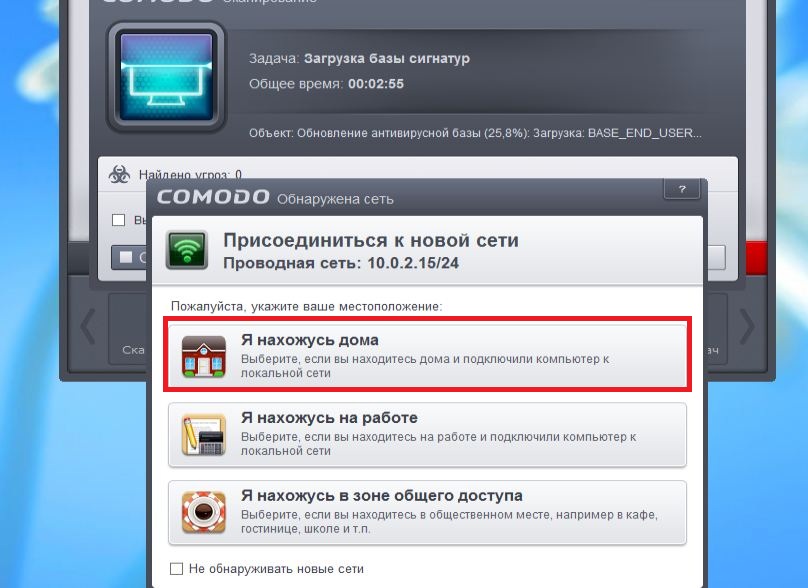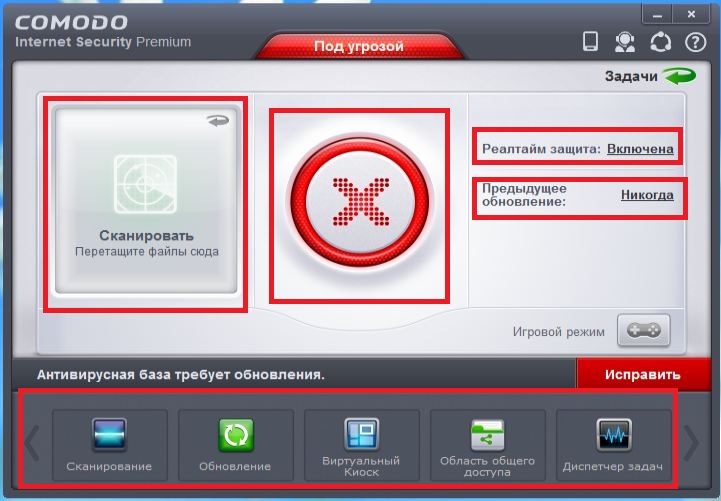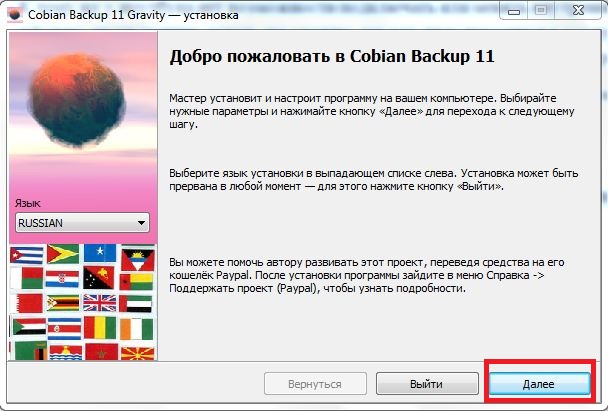[ad#ad-1]
Здравствуйте Уважаемый Друг.
Вот уже и наступил Новый 2013 год. Время быстро пролетело, а потому в новом году нужно осуществлять и реализовывать свои задуманные планы.
Это моя первая статья в этом году!)
В статье мы поговорим с вами о бесплатной программе Comodo Internet Security.
Как уже видно из названия это антивирусный пакет, созданный для безопасности вашего компьютера. Тема антивирусной безопасности всегда актуальна и пренебрегать этим не стоит. Я думаю с вирусами сталкивался каждый человек посещающий интернет.
Чем же так интересен продукт от Comodo? Он представляет собой пакет из антивируса и фаервола (брандмауэра) для защиты сети от несанкционированного доступа.
Для того чтобы скачать программу перейдите на официальный сайт программы:

Скачать Comodo Internet Security

Установка Comodo Internet Security
Там нужно выбрать версию либо для 32 битной, либо для 64 битной версии Windows. Comodo Internet Security также успешно работает в новой Windows 8.
После того как вы скачали исполняемый файл, запустите его. Перед вами откроется вот такое окошко.

Установка Comodo Internet Security
Выберите русский язык и нажмите на ок.
Теперь открывается новое окно:
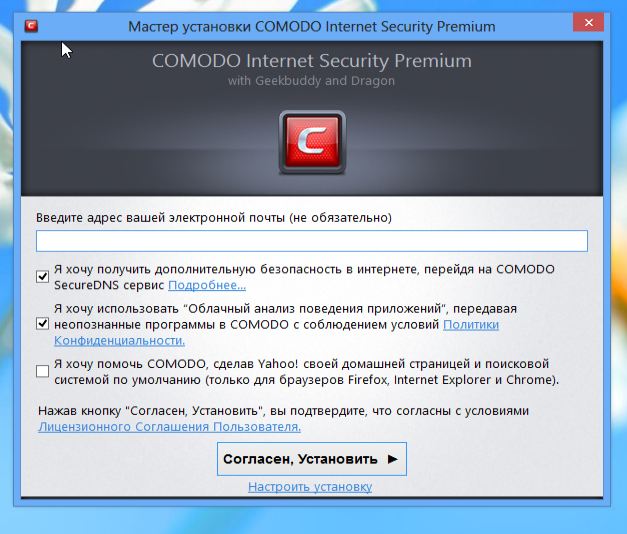
Установка Comodo Internet Security
Давайте поговорим на счёт галочек, которые нужно поставить.
Если вы хотите чтобы весь входящий трафик проходил через сервера компании Comodo то поставьте галочку в первом пункте Secure DNS.
Сервис позволит защитить вас от вредоносных сайтов.
Очень часто при установки другого антивируса у не очень опытных пользователей может возникнуть проблема в удалении данной опции вместе с пакетом от Comodo.
Про Comodo Secure DNS можно прочитать в интернете или кликнув по ссылке подробнее.
Вторую галочку я бы советовал поставить. Эта опция позволит вам использовать облачный сервис (удалённые сервера) для проверки подозрительных файлов.
Третья галочка делает поисковик Yahoo своей домашней страницей – эту галочку я снимаю.
Чтобы выбрать место установки (диск и папку) нажмите на самую нижнюю ссылку в окне – «Настроить установку».
После чего кликаем на кнопку «Согласен установить».
После установки программа сразу же определит все ваши сети и предложит указать их тип. Так как компьютер у меня домашний, то и сеть я определяю как домашняя.
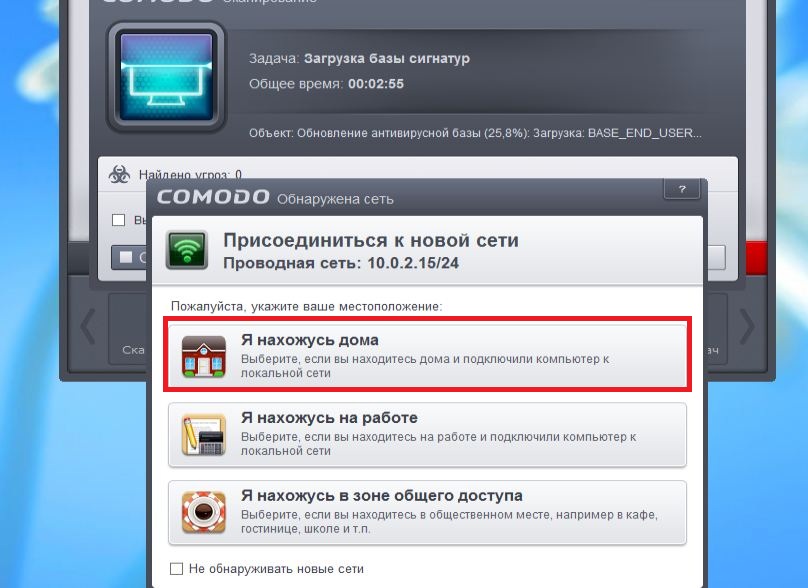
Выбор сети Comodo Internet Security
Главное окно программы выглядит вот так:
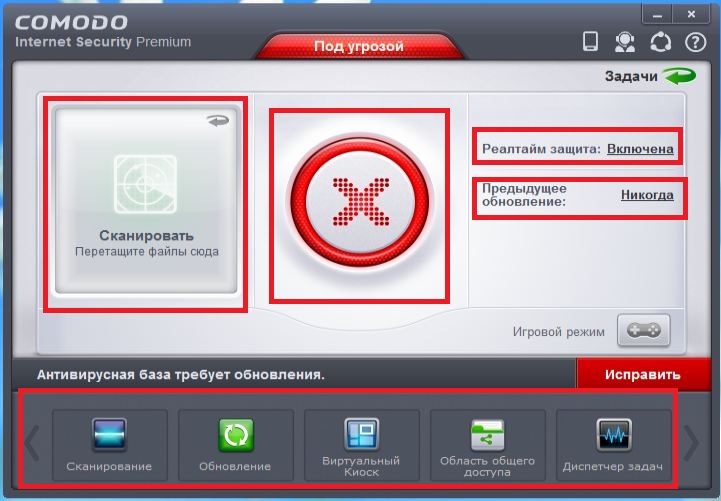
Главное окно Comodo Internet Security
Читать далее »

 29 января, 2013
29 января, 2013  Артём Ющенко
Артём Ющенко